Adicione descobertas a bugs existentes com testes exploratórios
Serviços de DevOps do Azure | Azure DevOps Server 2022 - Azure DevOps Server 2019
Para ajudar a evitar a duplicação, a extensão Test & Feedback procura e exibe automaticamente os bugs existentes, com base nas palavras-chave no título à medida que você registra um novo bug. Você pode optar por continuar criando um novo bug ou adicionar suas descobertas a um bug existente.
Pré-requisitos
Conexão do projeto:
- Conecte-se a um projeto. Se você ainda não tem um projeto, crie um.
- Ser adicionado a um projeto. Para ser adicionado, consulte Adicionar usuários a um projeto ou equipe.
Níveis de Acesso:
- Para solicitar ou fornecer feedback, tenha acesso às Partes Interessadas ou superior.
Permissões:
- Para adicionar ou modificar bugs ou outros tipos de item de trabalho, tenha a permissão Editar itens de trabalho neste nó definida como Permitir no Caminho de Área correspondente.
- Para adicionar novas tags, tenha a permissão Criar definição de tag definida como Permitir.
Para obter mais informações, consulte Definir permissões e acesso para testes.
Adicione suas descobertas a um bug
Insira o título de um bug.
Em segundo plano, a extensão procura bugs semelhantes que possam estar relacionados ao problema encontrado e exibe um link para os resultados.
Selecione o link para ver os resultados que têm palavras-chave de título semelhantes.
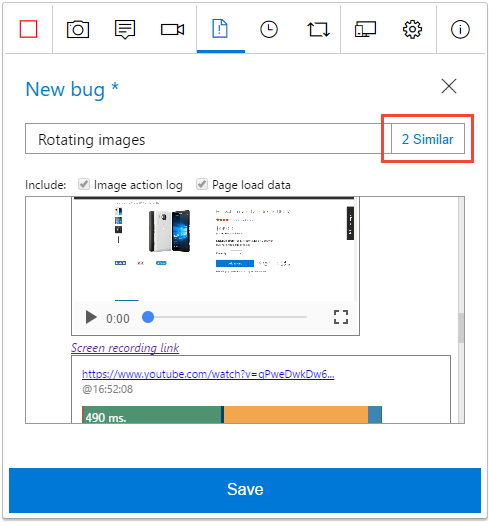
O formulário exibe 0 Similar se não encontrar nenhum bug correspondente. Nesse caso, ou se você não vir um link "semelhante", poderá criar um novo bug que contenha suas capturas de tela, notas e vídeos, conforme descrito em Teste exploratório do modo conectado.
Para atualizar um bug, execute as seguintes tarefas, em vez de criar um novo.
Escolha-o na lista e selecione Editar.
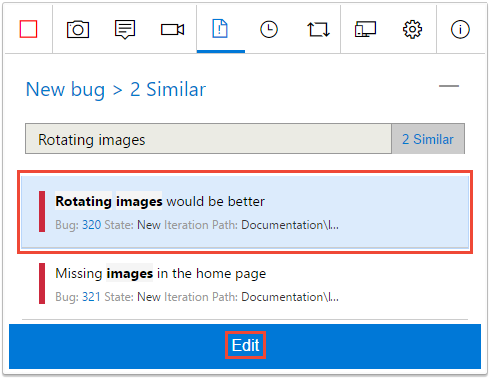
A extensão acrescenta todas as suas capturas de tela, notas e vídeos ao bug existente.
Salve o bug atualizado.
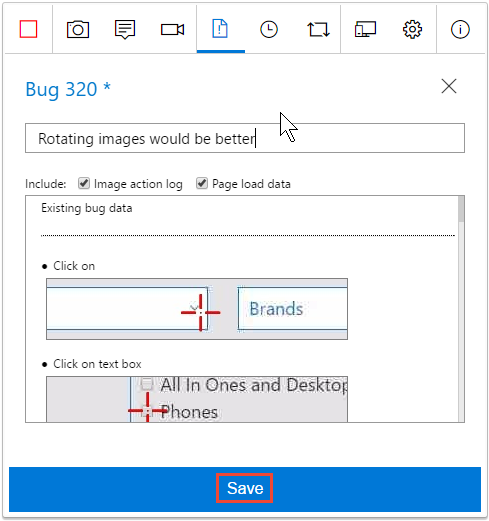
OU, se você decidir não atualizar um bug existente, ignore o link "semelhante" e selecione Novo bug para retornar ao formulário de detalhes do bug.
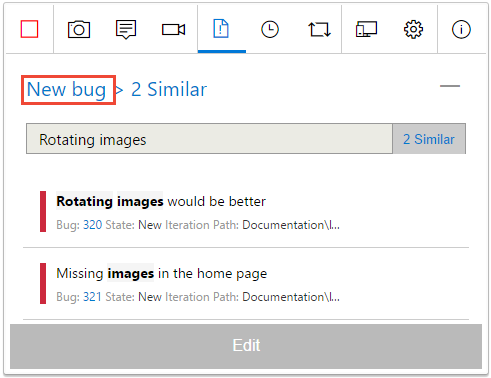
- Insira os detalhes do novo bug e salve-o, conforme descrito em Teste exploratório do modo conectado.
Continue a explorar seu aplicativo, arquivar bugs e tarefas e criar casos de teste.
Veja os resultados da sua sessão exploratória
Depois de arquivar bugs, criar tarefas ou criar casos de teste, eles aparecem na página "Sessões exploratórias recentes" nos Planos de Teste do Azure.
Veja como pode ver as suas sessões e obter informações.
Artigos relacionados
- Use a extensão Test & Feedback no modo Conectado
- Explore itens de trabalho com testes exploratórios
- Obtenha informações em todas as suas sessões de teste exploratório
- Use a extensão Test & Feedback no modo Autônomo
- Testes exploratórios com o Microsoft Test Manager
- Visão geral dos testes manuais e exploratórios